怎么解决电脑进入不了系统
2016-12-05
不少电脑用户在问怎么解决电脑进入不了系统这个问题,大部分使用电脑的朋友应该都遇到过电脑无法进入系统,那么怎么解决电脑进入不了系统呢?接下来大家跟着小编一起来了解一下解决电脑进入不了系统的解决方法吧。
解决电脑进入不了系统方法:
步骤一:
1)开机后一直按着“F8”
2)选择进入“系统高级 选项菜单”
3)选择“最后一次正确配置”
步骤二:
1)等待进入系统,
2)删除路径 C:Windowssystem32drivers 下的文件spoon.sys
步骤三:
1)如果选择“最后一次正确配置”,不能进入系统的话,
我们在开机 然后一直按“F8”选择“带命令行提示符的安全模式”
2)键入命令del C:windowssystem32Driversspoon.sys
解决电脑进入不了系统方法图文教程:
1、 在win7电脑进入不了系统时,大家首先重启电脑,在重启电脑的时候狂按F8键进入系统安全模式。如果是笔记本电脑没有重启键,那么就长按电源键强制关机,然后再重新开机。
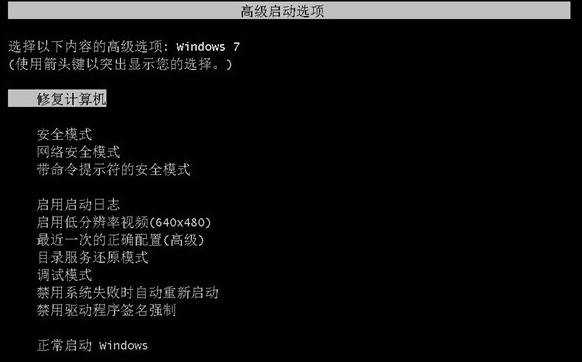
2、 接着选择的是“修复计算机”,选择后进入的是系统恢复选项界面,大家点击下一步继续。

3、 此时会弹出一个用户登录界面,如果你的win7系统需要密码,那么此时是需要输入密码的。

4、 输入确定后将会进入的是系统恢复选项,在这个界面我们可以看到“启动修复”选项,这就是我们现在需要的。如果你有其他需要,也可进行其他选项的操作。
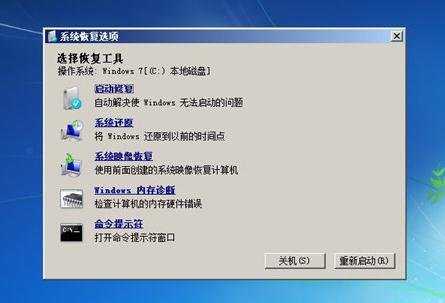
5、 选择“启动修复”,那么win7系统就会自动修复遇到大家遇到的win电脑开机进不了系统问题。
